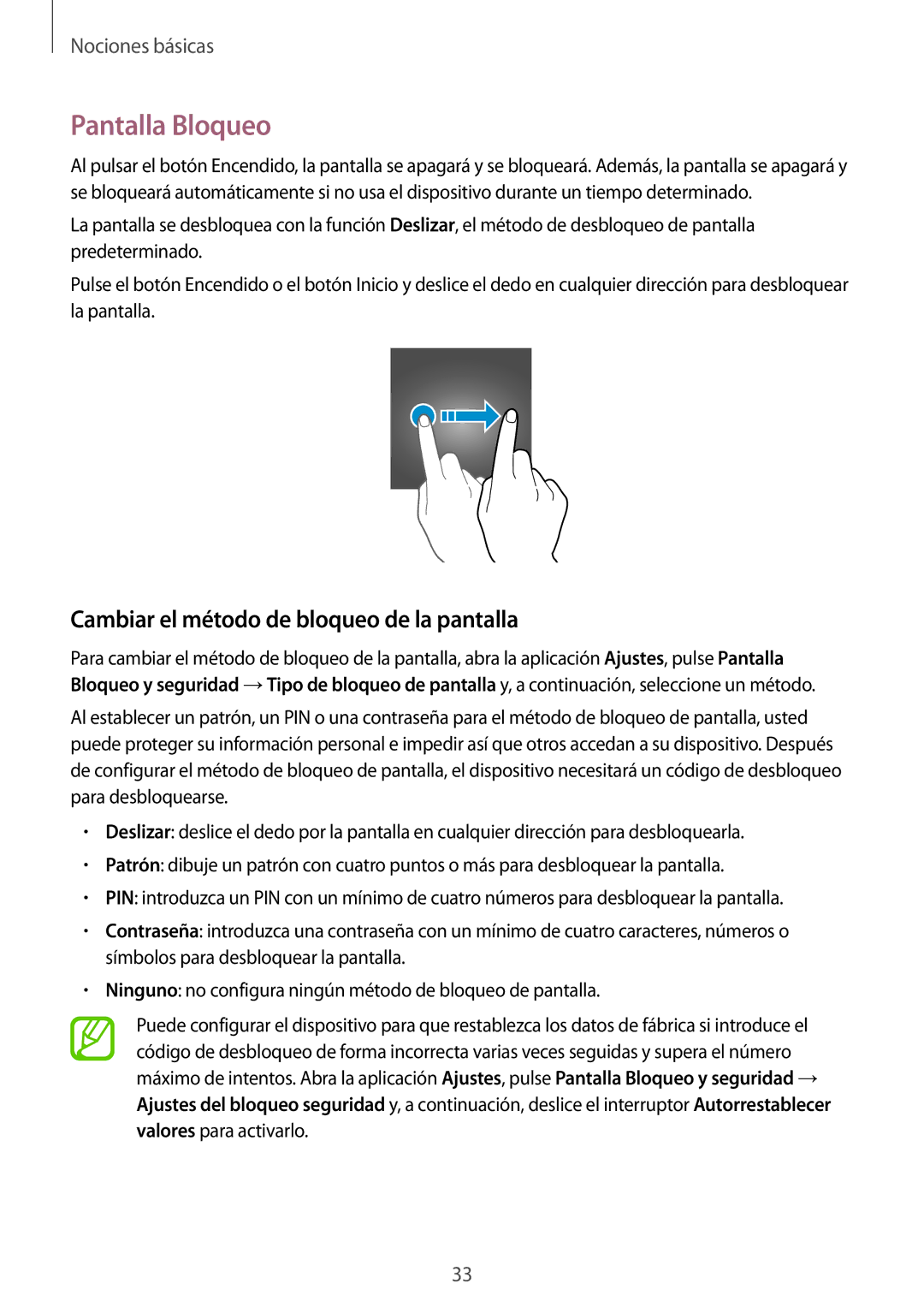Nociones básicas
Pantalla Bloqueo
Al pulsar el botón Encendido, la pantalla se apagará y se bloqueará. Además, la pantalla se apagará y se bloqueará automáticamente si no usa el dispositivo durante un tiempo determinado.
La pantalla se desbloquea con la función Deslizar, el método de desbloqueo de pantalla predeterminado.
Pulse el botón Encendido o el botón Inicio y deslice el dedo en cualquier dirección para desbloquear la pantalla.
Cambiar el método de bloqueo de la pantalla
Para cambiar el método de bloqueo de la pantalla, abra la aplicación Ajustes, pulse Pantalla Bloqueo y seguridad →Tipo de bloqueo de pantalla y, a continuación, seleccione un método.
Al establecer un patrón, un PIN o una contraseña para el método de bloqueo de pantalla, usted puede proteger su información personal e impedir así que otros accedan a su dispositivo. Después de configurar el método de bloqueo de pantalla, el dispositivo necesitará un código de desbloqueo para desbloquearse.
•Deslizar: deslice el dedo por la pantalla en cualquier dirección para desbloquearla.
•Patrón: dibuje un patrón con cuatro puntos o más para desbloquear la pantalla.
•PIN: introduzca un PIN con un mínimo de cuatro números para desbloquear la pantalla.
•Contraseña: introduzca una contraseña con un mínimo de cuatro caracteres, números o símbolos para desbloquear la pantalla.
•Ninguno: no configura ningún método de bloqueo de pantalla.
Puede configurar el dispositivo para que restablezca los datos de fábrica si introduce el código de desbloqueo de forma incorrecta varias veces seguidas y supera el número máximo de intentos. Abra la aplicación Ajustes, pulse Pantalla Bloqueo y seguridad → Ajustes del bloqueo seguridad y, a continuación, deslice el interruptor Autorrestablecer valores para activarlo.
33